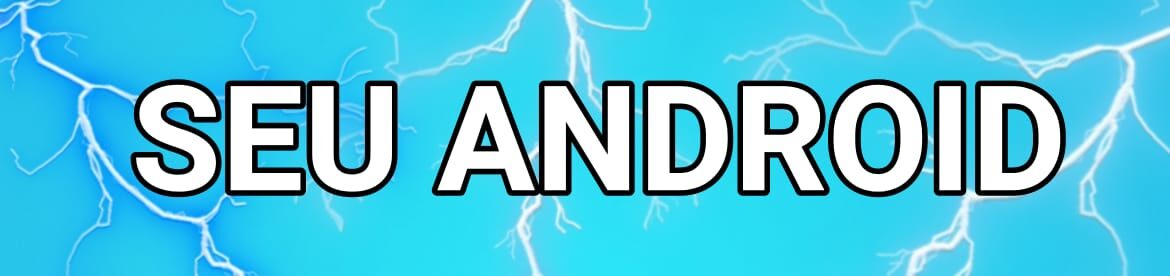Como colocar imagem de fundo no PowerPoint
Para tornar suas apresentações no PowerPoint ainda mais destacadas, é possível adicionar uma imagem como tela de fundo aos slides. O processo é bastante fácil de fazer e determina a impressão e o impacto visual da sua apresentação.
Antes de começar, é importante mencionar que o PowerPoint permite escolher se prefere adicionar uma imagem em um ou mais slides para complementar ou contrastar com o texto, objetos e outras formas gráficas.
Se necessário, utilize o ajuste de luminosidade e textura à imagem durante a formatação do plano de fundo para acrescentar uma camada de efeito. Acompanhe nosso passo a passo para aprender a colocar uma imagem de fundo no slide.
Como inserir uma imagem de fundo em um slide
- No PowerPoint, clique na aba “Design”;
- Selecione um ou mais slides que você deseja adicionar imagem de fundo;
- Clique em “Formatar Plano de Fundo”;
- No painel “Formatar Plano de Fundo“, selecione “Preenchimento com imagem ou textura”;
- Em “Inserir fotografia de”, selecione a imagem que deseja adicionar;
- Ainda no painel “Formatar Plano de Fundo”, realize os ajustes de transparência e textura.
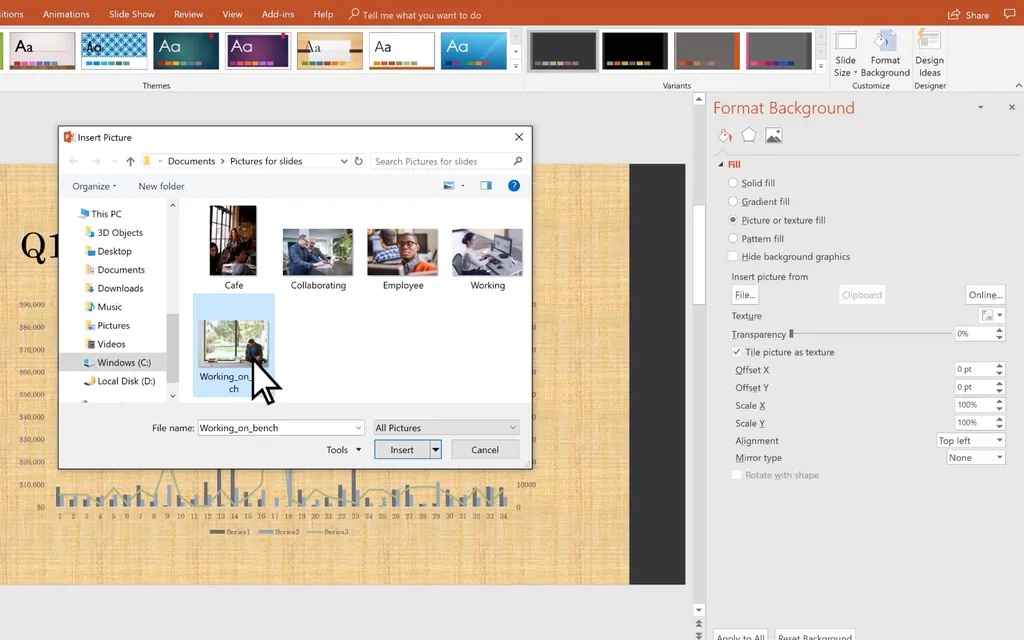
Lembre-se de que os passos acimas correspondem à versão do PowerPoint com assinatura ativa pela Microsft 365. Se você utiliza a versão gratuita do aplicativo, basta abrir a aba “Design” e clicar em “Tela de fundo”. Não é possível ajustar o nível de transparência e textura.
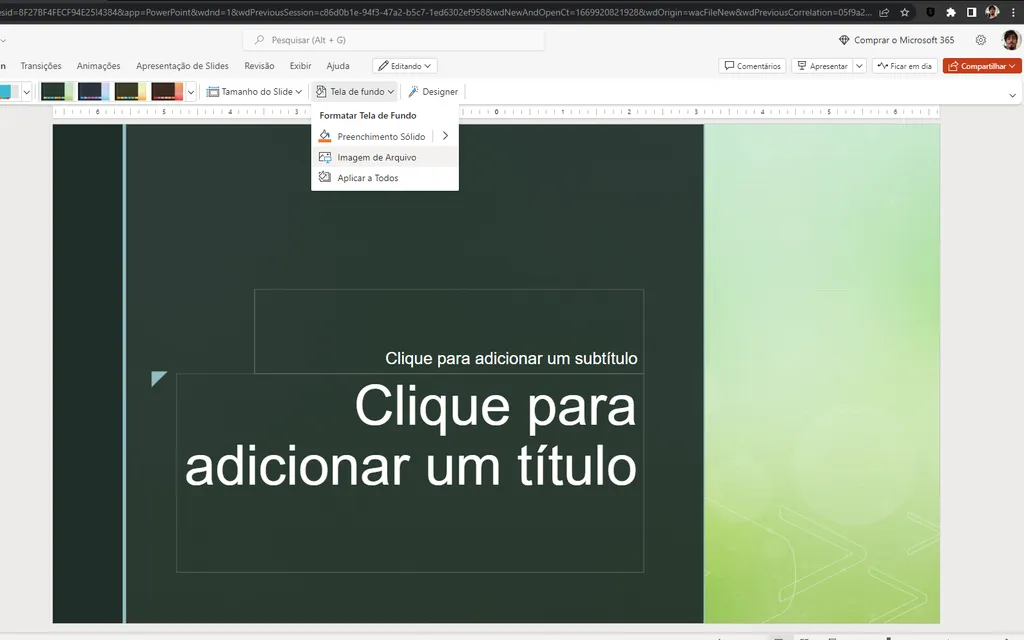
Pronto! Ao seguir as dicas acima, aproveite para tornar as suas apresentações no PowerPoint ainda mais criativas.